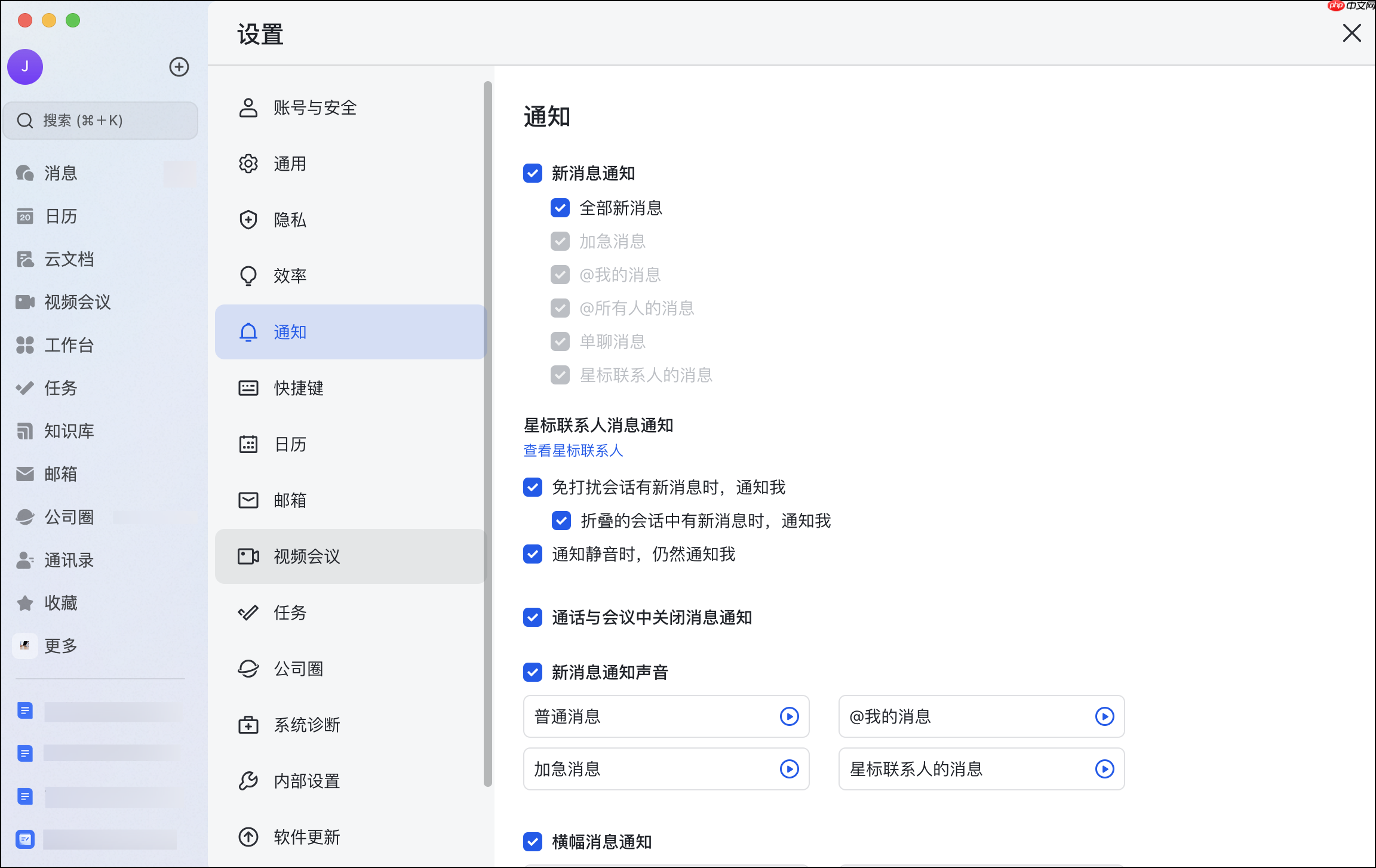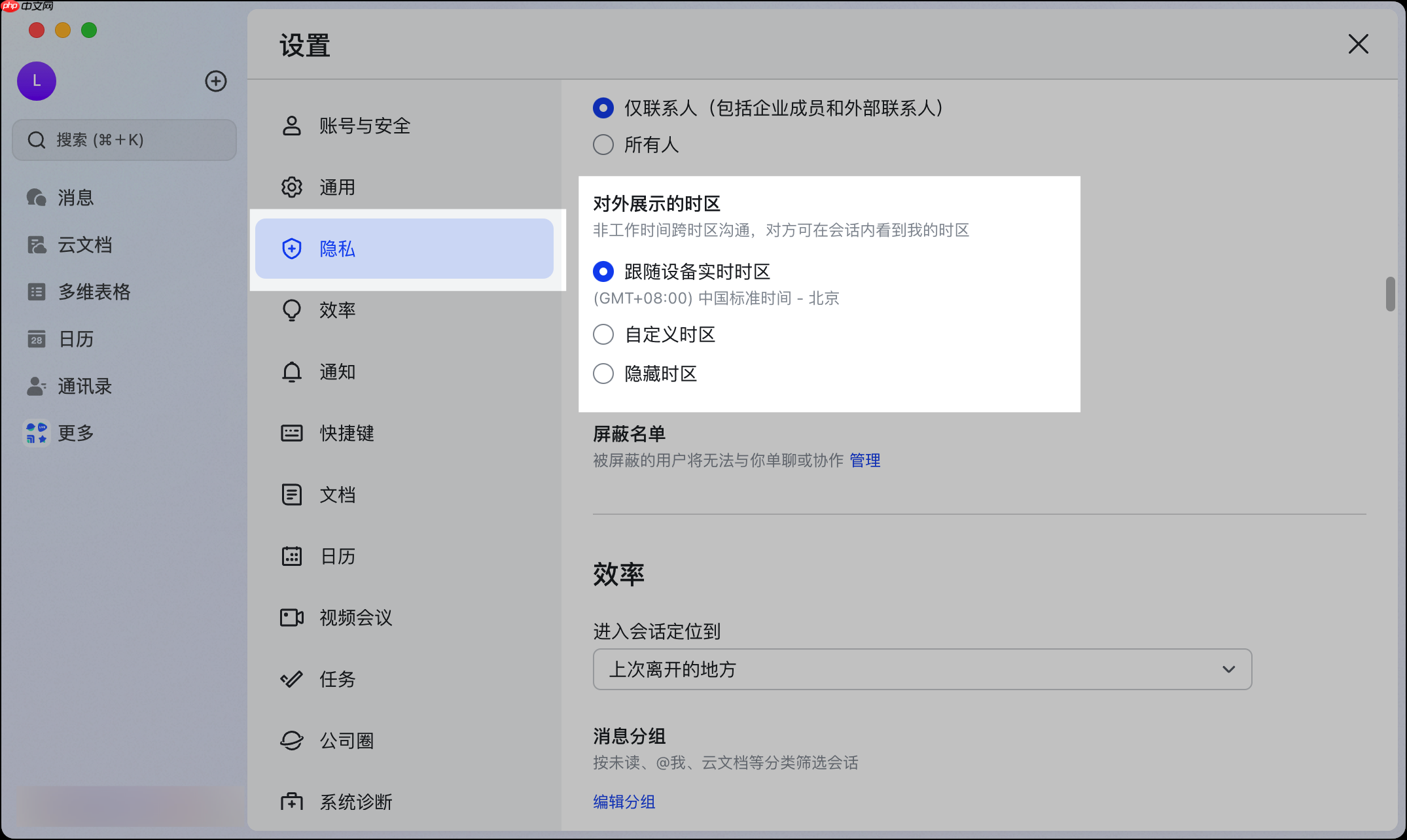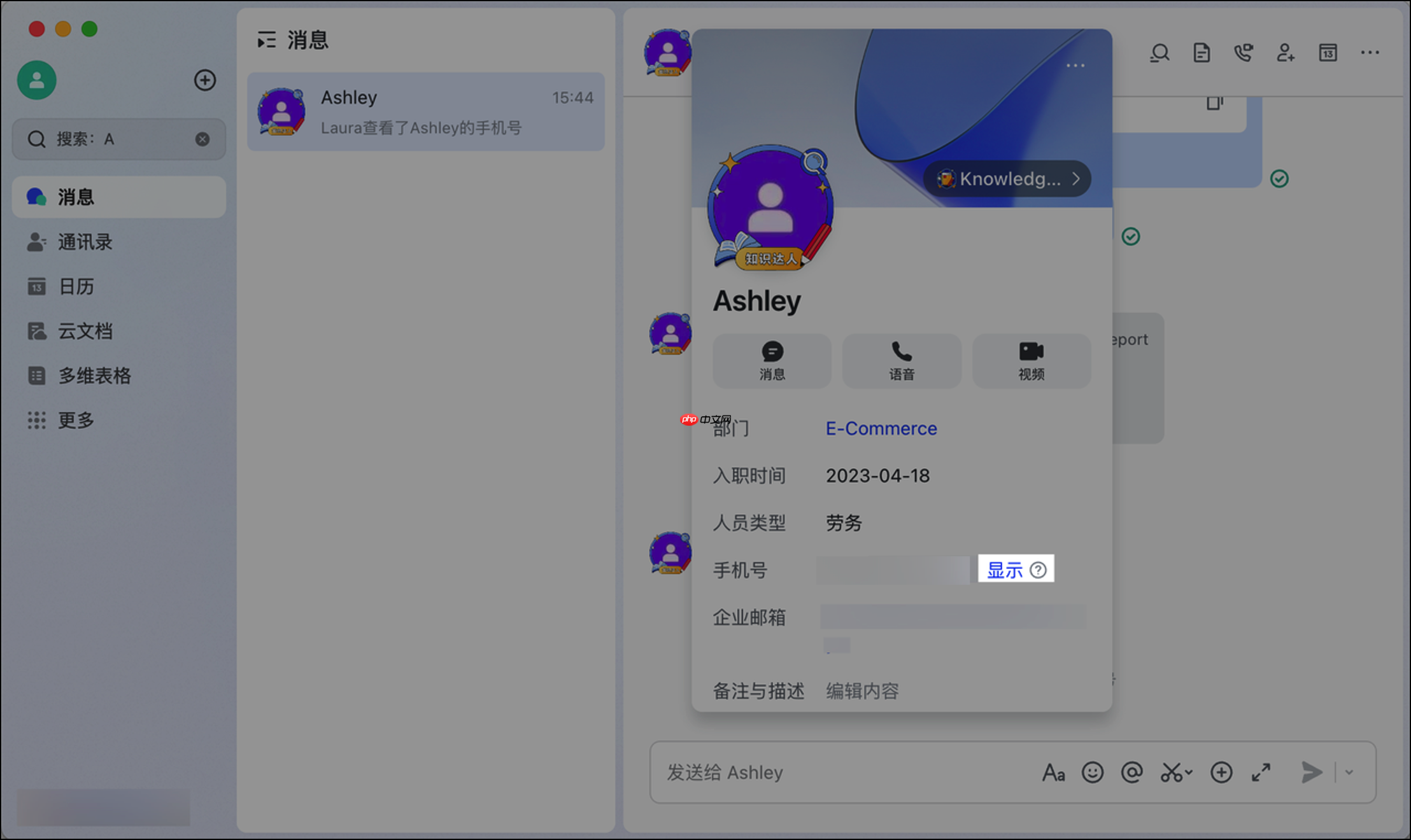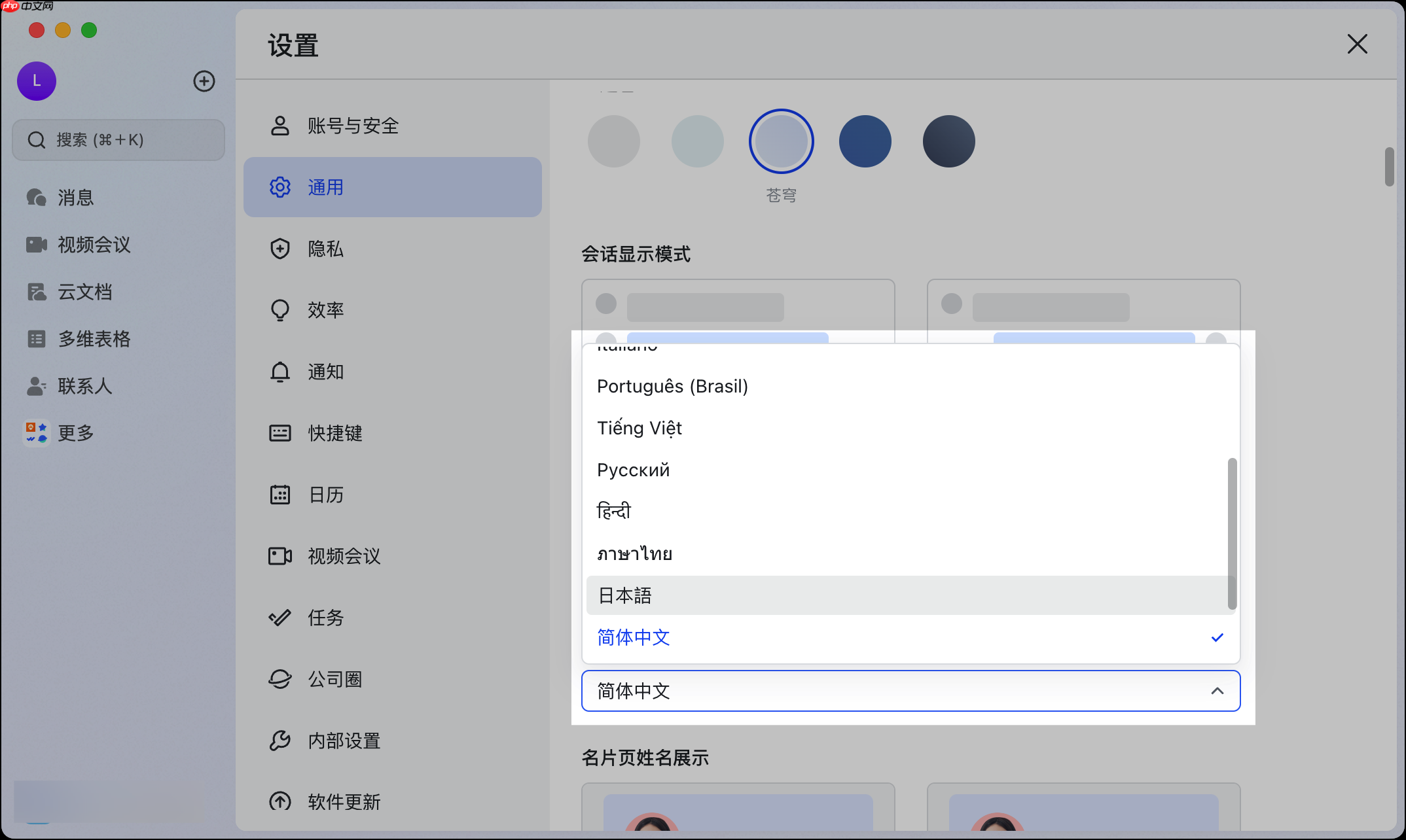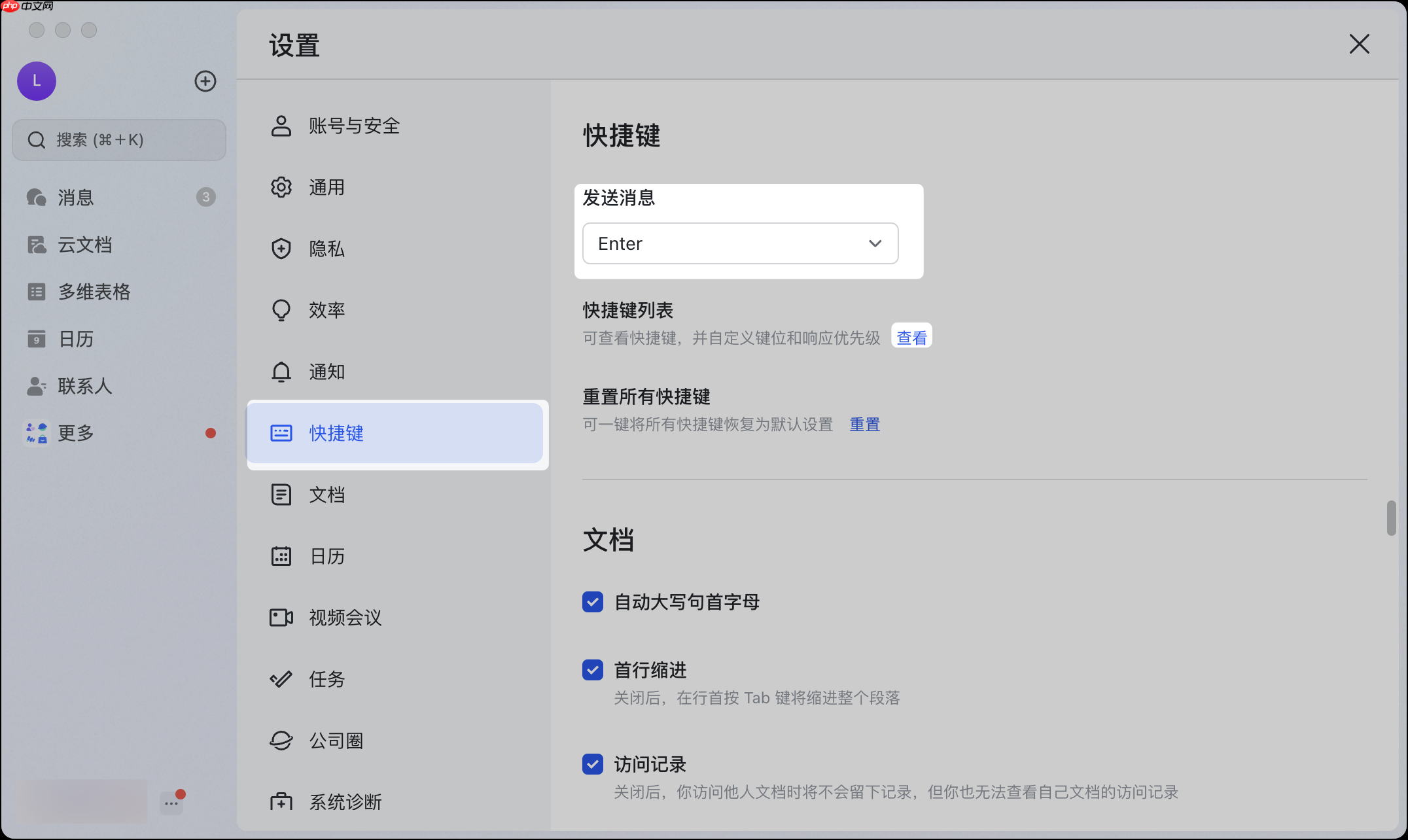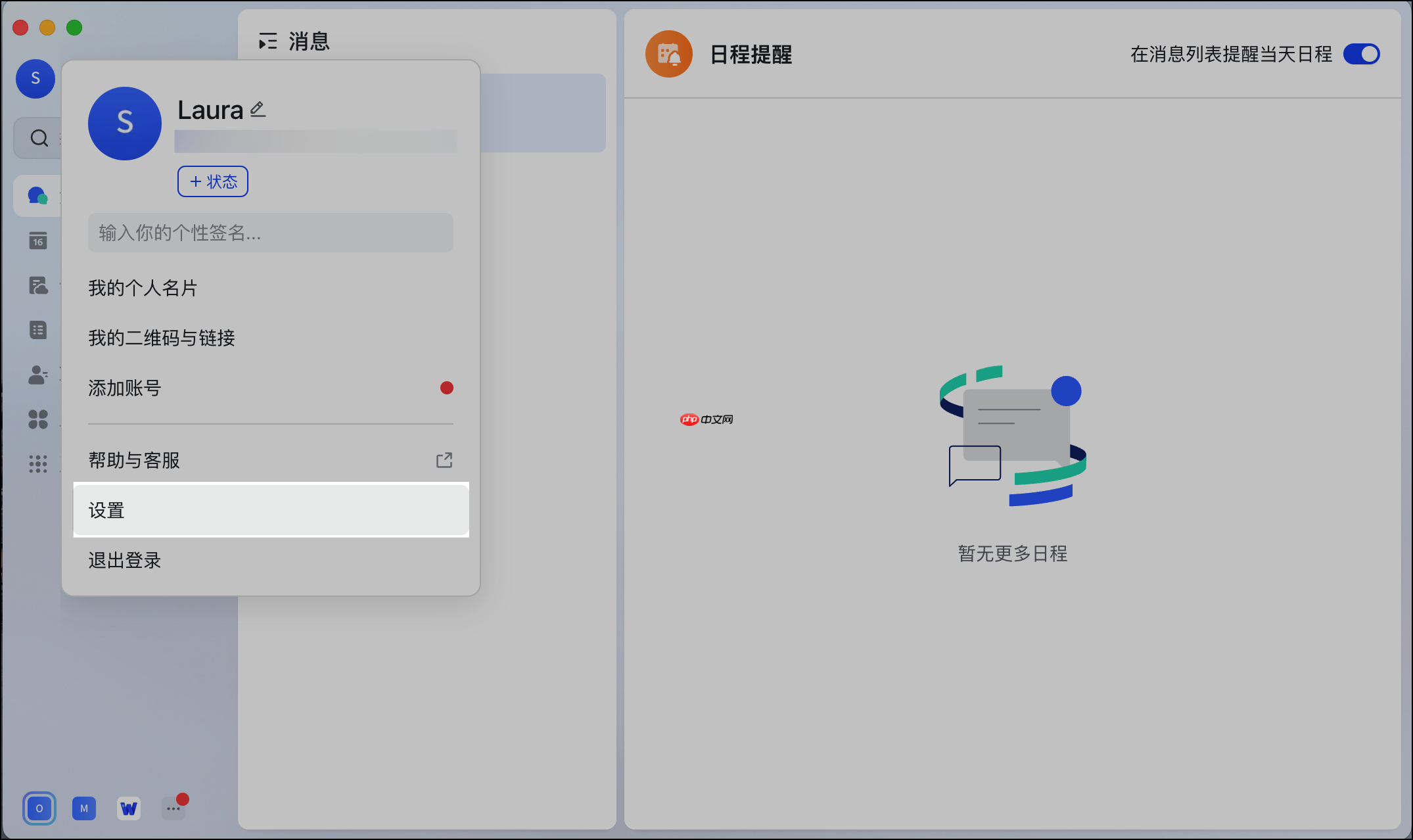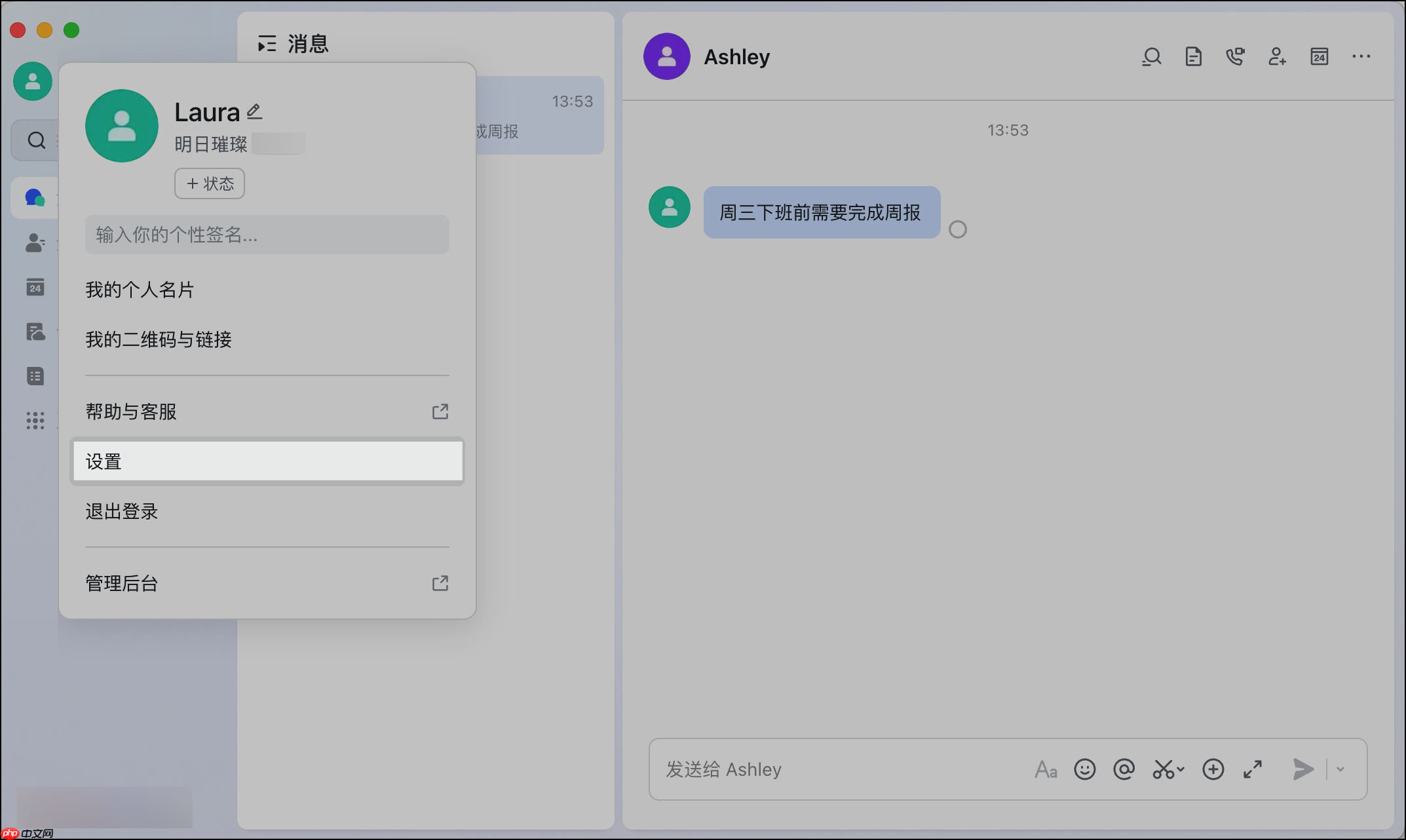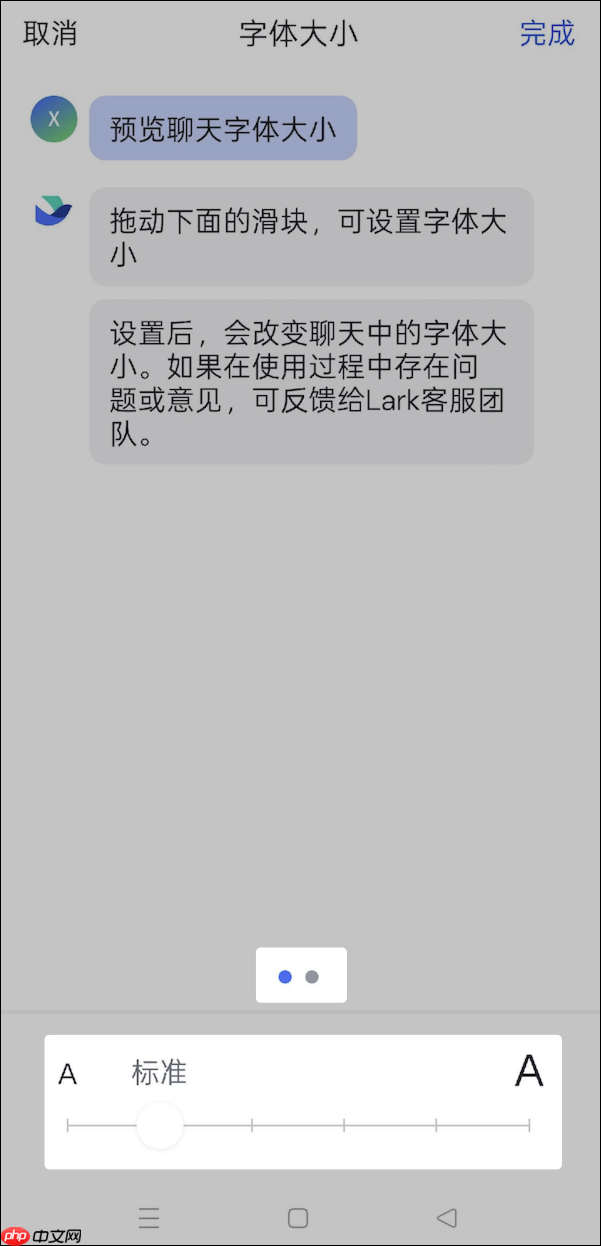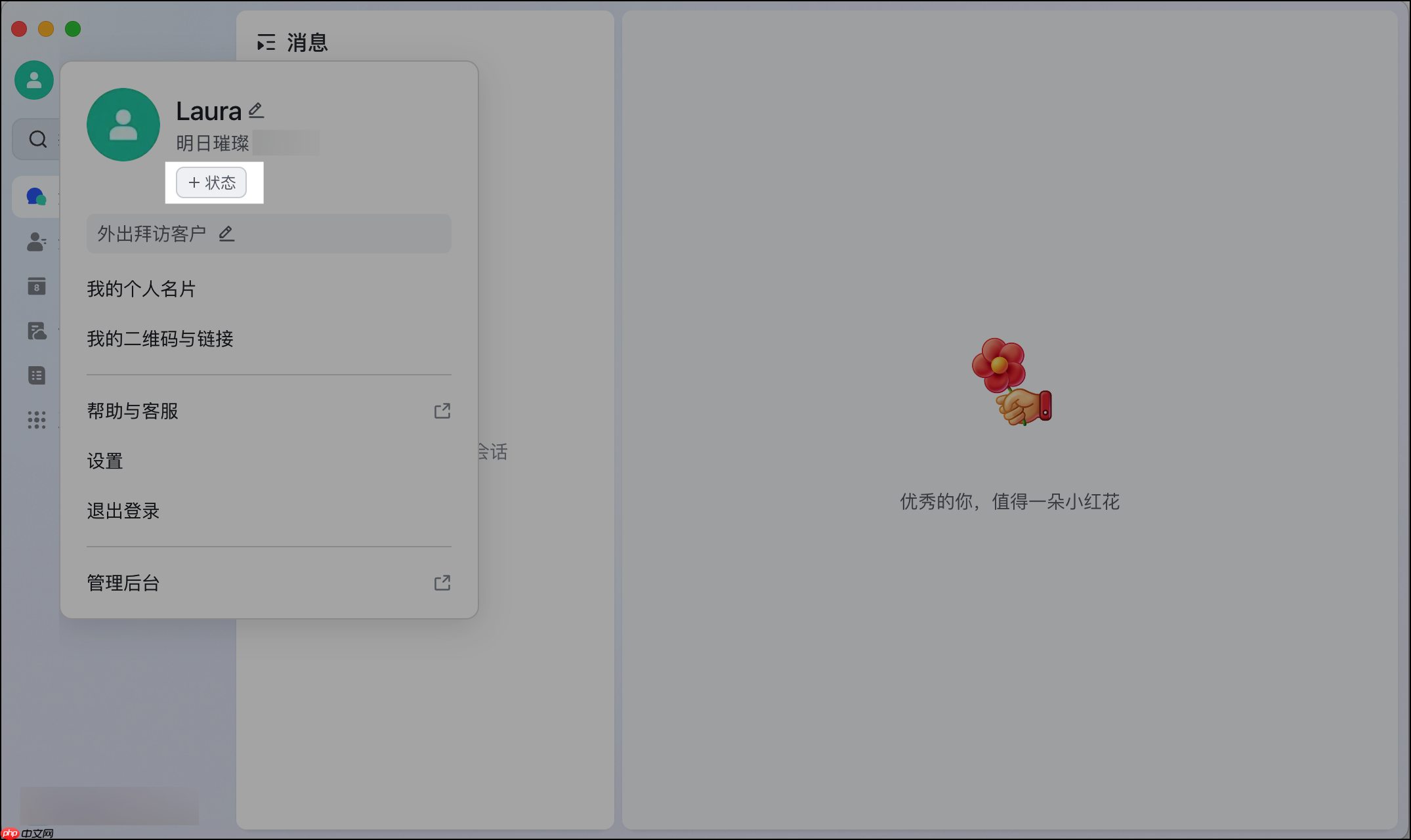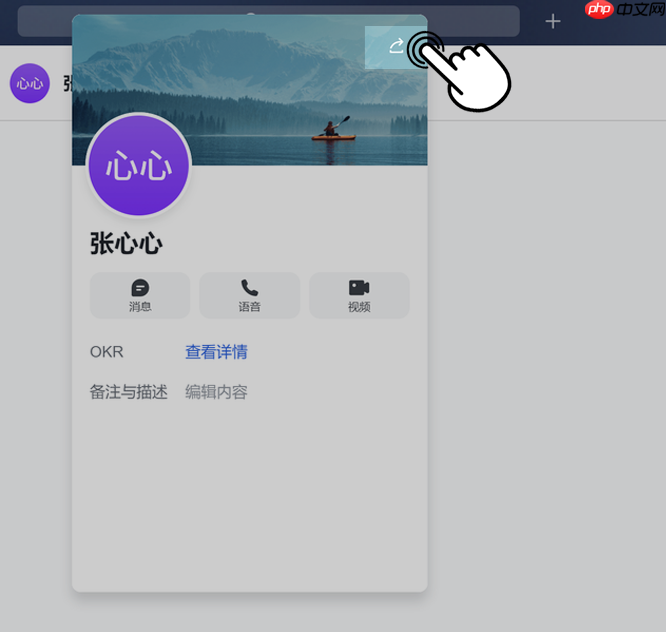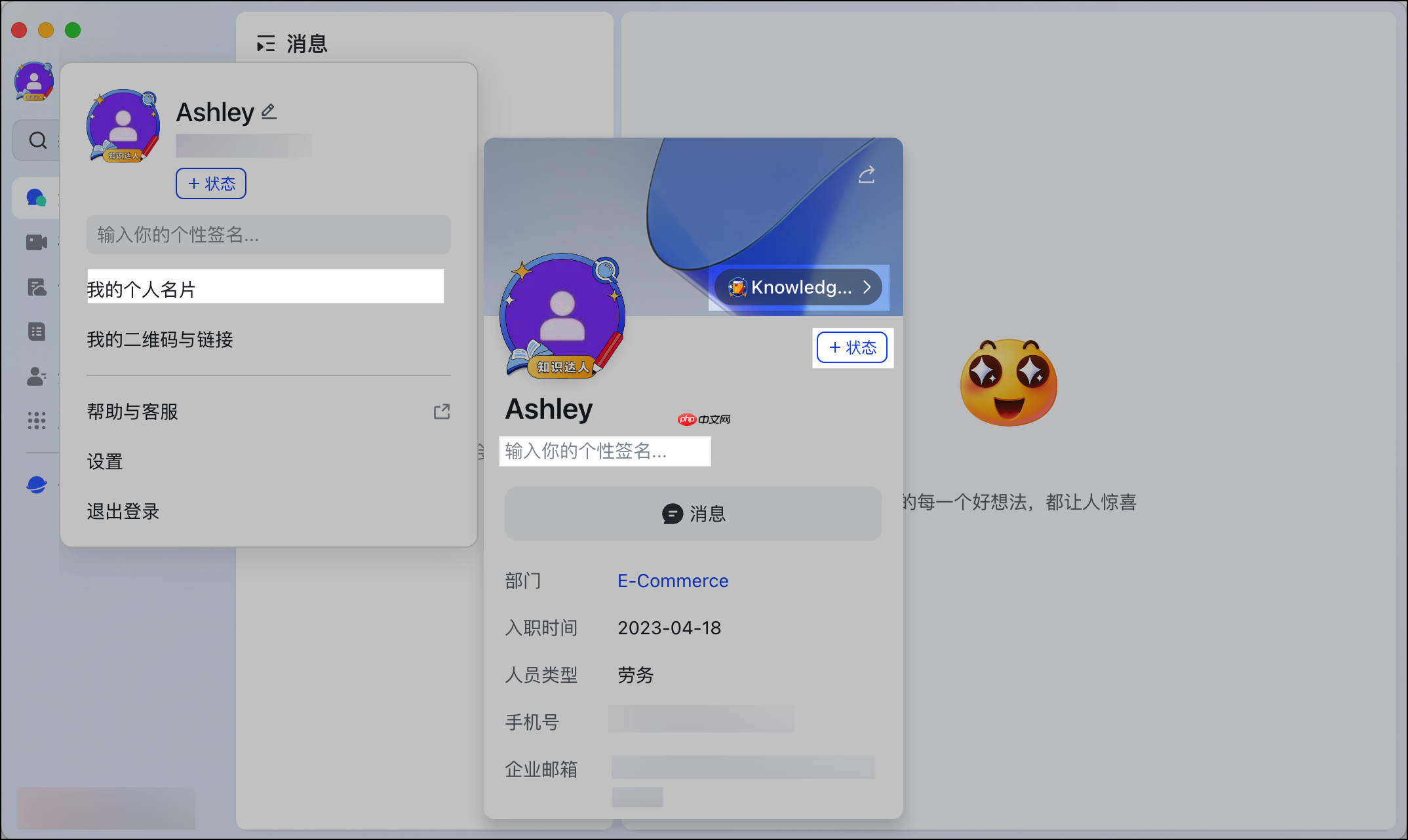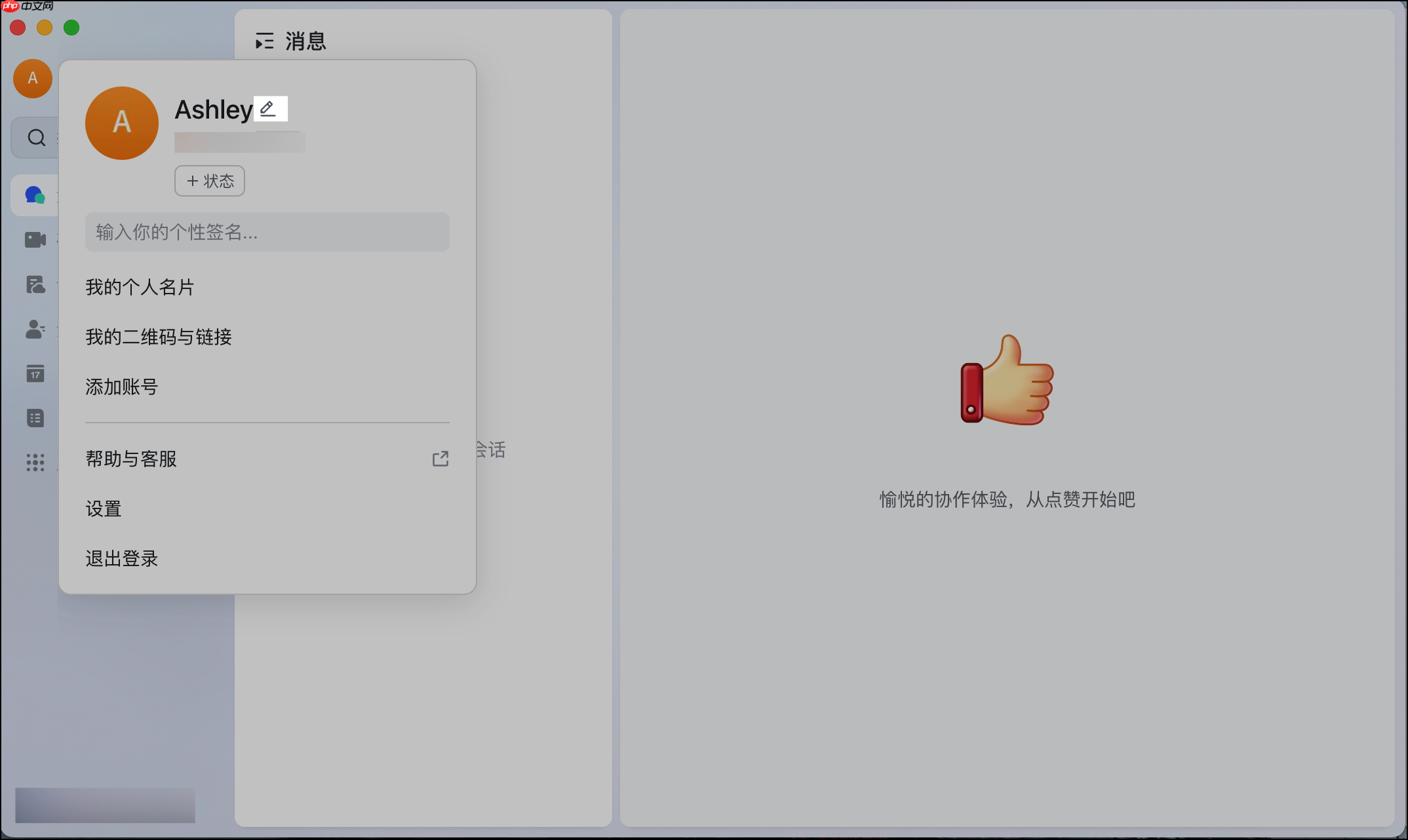Lark日历事件不同步怎么处理?
当您发现Lark日历中的事件出现不同步的情况时,可能会对您的工作与日程安排造成不便。本文旨在提
当您发现Lark日历中的事件出现不同步的情况时,可能会对您的工作与日程安排造成不便。本文旨在提供一个清晰、系统的解决方案,将引导您一步步排查问题所在。通过本文的指引,您将学习如何从基础的网络检查到具体的应用设置调整,再到数据清理等操作,来定位并解决Lark日历的同步故障,从而恢复其正常功能。下面的内容将详细讲解每个步骤的操作过程。
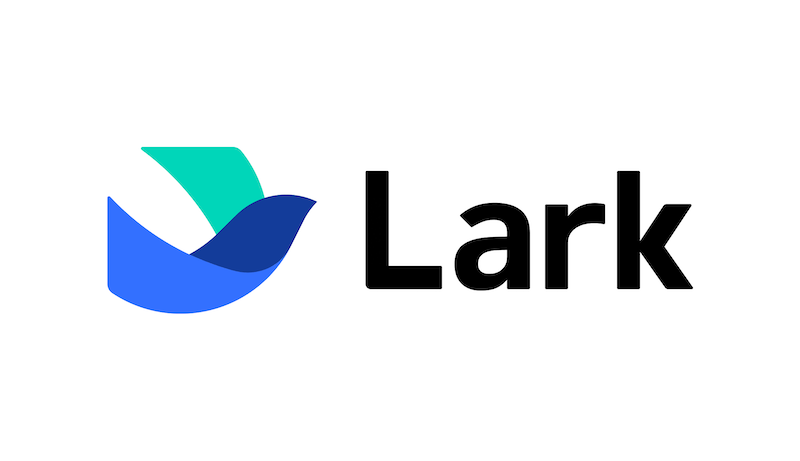
基础检查:网络与账户状态
在进行复杂操作前,首先可以从最基础的环境因素入手,这往往能解决大部分问题。
1、检查网络连接。无论是使用无线网络还是移动数据,请确保您的设备网络连接稳定。一个不稳定的网络是导致数据同步失败最常见的原因之一。
2、核对登录账户。请打开Lark应用,检查当前登录的账户是否正确。有时设备上可能登录了多个账户,确认登录的账户是您期望同步日历的账户至关重要。
应用内设置排查
如果基础检查无误,问题可能出在Lark应用自身的设置上。
1、进入Lark的“设置”界面。
2、在设置菜单中找到“日历”或相关的功能选项。
3、检查日历的同步设置。在这里,您需要查看是否已允许Lark访问和同步日历。同时,如果您绑定了多个日历账户,确保需要同步的日历账户已经勾选并开启了同步权限。
手动同步与数据清理
当自动同步失效时,可以尝试手动触发同步或清理应用缓存。
1、尝试手动同步。在Lark日历界面,通常会有一个“刷新”或“同步”的按钮,尝试点击它,强制应用立即与服务器进行一次数据交换。
2、清理应用缓存。在设备的系统设置中找到应用管理,选择Lark,然后选择“清除缓存”。此操作通常不会删除您的日历事件本身,因为它们存储在云端,但会清除本地的缓存文件,这有助于解决因数据冲突或损坏导致的同步问题。
寻求官方帮助
如果以上所有步骤都未能解决问题,那么问题可能更为复杂。在这种情况下,推荐直接通过Lark应用内的“帮助与客服”功能,联系其官方技术支持团队。在反馈时,详细描述您遇到的问题和已经尝试过的解决步骤,这将有助于他们更快地定位问题。
菜鸟下载发布此文仅为传递信息,不代表菜鸟下载认同其观点或证实其描述。
相关文章
更多>>热门游戏
更多>>热点资讯
更多>>热门排行
更多>>- 诸天仙缘系列版本排行-诸天仙缘系列游戏有哪些版本-诸天仙缘系列游戏破解版
- 封天传奇游戏版本排行榜-封天传奇游戏合集-2023封天传奇游戏版本推荐
- 凌天仙录题材手游排行榜下载-有哪些好玩的凌天仙录题材手机游戏推荐
- 传说之下手游排行榜-传说之下手游下载-传说之下游戏版本大全
- 类似武魂传说的手游排行榜下载-有哪些好玩的类似武魂传说的手机游戏排行榜
- 御剑凌仙游戏版本排行榜-御剑凌仙游戏合集-2023御剑凌仙游戏版本推荐
- 2023凌剑苍穹手游排行榜-凌剑苍穹手游2023排行榜前十名下载
- 信条刺客手游2023排行榜前十名下载_好玩的信条刺客手游大全
- 类似完美雷霆的游戏排行榜_有哪些类似完美雷霆的游戏
- 多种热门耐玩的庆余江湖破解版游戏下载排行榜-庆余江湖破解版下载大全
- 万道仙君排行榜下载大全-2023最好玩的万道仙君前十名推荐
- 刀痕神途游戏版本排行榜-刀痕神途游戏合集-2023刀痕神途游戏版本推荐